FreeBSD11系列1FreeBSD110 的安装.docx
《FreeBSD11系列1FreeBSD110 的安装.docx》由会员分享,可在线阅读,更多相关《FreeBSD11系列1FreeBSD110 的安装.docx(18页珍藏版)》请在冰豆网上搜索。
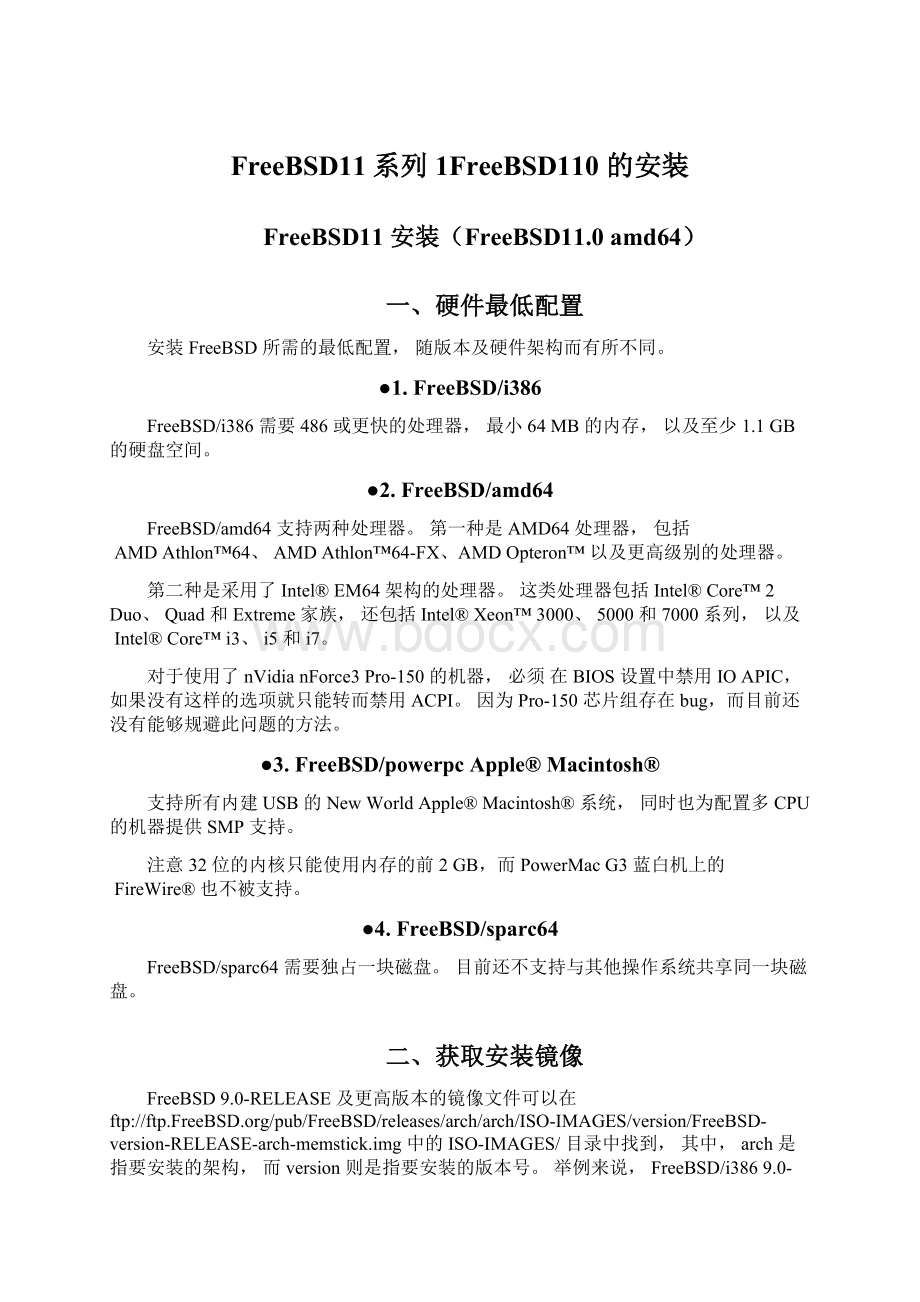
FreeBSD11系列1FreeBSD110的安装
FreeBSD11安装(FreeBSD11.0amd64)
一、硬件最低配置
安装FreeBSD所需的最低配置,随版本及硬件架构而有所不同。
●1. FreeBSD/i386
FreeBSD/i386需要486或更快的处理器,最小64 MB的内存,以及至少1.1 GB的硬盘空间。
●2. FreeBSD/amd64
FreeBSD/amd64支持两种处理器。
第一种是AMD64处理器,包括 AMD Athlon™64、 AMD Athlon™64-FX、AMD Opteron™以及更高级别的处理器。
第二种是采用了 Intel® EM64架构的处理器。
这类处理器包括 Intel® Core™ 2Duo、Quad和Extreme家族,还包括 Intel® Xeon™3000、5000和7000系列,以及 Intel® Core™i3、i5和i7。
对于使用了nVidianForce3Pro-150的机器, 必须 在BIOS设置中禁用IOAPIC,如果没有这样的选项就只能转而禁用ACPI。
因为Pro-150芯片组存在bug,而目前还没有能够规避此问题的方法。
●3. FreeBSD/powerpc Apple® Macintosh®
支持所有内建USB的NewWorld Apple® Macintosh®系统,同时也为配置多CPU的机器提供SMP支持。
注意32位的内核只能使用内存的前2GB,而PowerMacG3蓝白机上的 FireWire®也不被支持。
●4. FreeBSD/sparc64
FreeBSD/sparc64需要独占一块磁盘。
目前还不支持与其他操作系统共享同一块磁盘。
二、获取安装镜像
FreeBSD 9.0-RELEASE及更高版本的镜像文件可以在ftp:
//ftp.FreeBSD.org/pub/FreeBSD/releases/arch/arch/ISO-IMAGES/version/FreeBSD-version-RELEASE-arch-memstick.img 中的 ISO-IMAGES/ 目录中找到,其中, arch 是指要安装的架构,而 version 则是指要安装的版本号。
举例来说,FreeBSD/i3869.0-RELEASE的镜像文件位于ftp:
//ftp.FreeBSD.org/pub/FreeBSD/releases/i386/i386/ISO-IMAGES/9.0/FreeBSD-9.0-RELEASE-i386-memstick.img 。
三、开始安装
●开机启动
您可以等待十秒或按 Enter 键。
在这里,请选择 [Install] 以运行安装程序。
●选择键盘映射
如果不清楚该选择哪一项,推荐选择默认键盘映射。
●设置主机名
应该输入完整的主机名,例如 。
(重要,在以后的WEB服务器安装中会用到)
●选择要安装的组件
∙doc -附加文档,主要是与项目历史相关的内容。
稍后还可以安装FreeBSD文档计划所提供的文档。
∙games -一些传统的BSD游戏,包括 fortune 与 rot13 等。
∙lib32 -兼容库文件,用于在64位版本的FreeBSD上运行32位程序。
∙ports -FreeBSD的ports集。
ports集提供了一种简单而方便的途径来安装软件。
在ports集中,并不包含编译软件所需的源代码,取而代之的是一组能够自动下载、编译并安装第三方软件包的文件。
●分配磁盘空间
可以将整个磁盘都分配给FreeBSD,也可以只分配其中的一部分。
若选择的是 [ Entire Disk ],则创建分区布局时会直接使用整个磁盘;若选择的是 [ Partition ],则创建分区时仅会使用磁盘上的空闲空间。
此处选[ Auto(UFS)]
此处选[MBR]方式
请仔细检查分区布局的创建结果。
如果发现有错误之处,可以选择 [ Revert ] 来还原之前的分区;此外,也可以选择 [ Auto ] 重新让FreeBSD自动创建分区。
也可以手动创建、修改或删除分区。
正确创建了分区之后,请选择 [ Finish ] 以继续安装。
FreeBSD初始化磁盘分区
●获取组件对应的文件
●验证组件对应的文件
●提取组件对应的文件
四、开始配置
●设置 root 密码
必须设置 root 密码。
请注意输入密码时,被输入的字符并不会在屏幕上显示,因此为防止输入错误,必须再次输入相同的字符。
●配置网络接口
这里将显示一个网络接口列表,其中的接口都是在当前计算机上侦测到的,请选择一个进行配置。
●配置IPv4网络
选择是否使用IPv4网络。
这是最常见的网络连接类型。
有两种配置IPv4的方式。
DHCP 会自动地为网络接口进行正确的配置,通常情况下,这是首选的方式。
而Static (静态)方式则需要手工输入网络的配置信息。
●使用DHCP方式
若存在可用的DHCP服务器,请选择 [Yes] 以自动配置网络接口。
●使用静态配置方式
网络接口的静态配置需要输入相关的IPv4配置信息。
∙IPAddress -IP地址,即给当前计算机手动分配的IPv4地址。
此地址必须是唯一的,并且在本地网络上还没有被其他设备使用。
∙SubnetMask -子网掩码,用于本地网络。
通常是 255.255.255.0。
∙DefaultRouter(默认路由)-网络上默认路由的IP地址。
通常,这是将本地网络连接至Internet的路由器或其他网络设备的地址。
也称作 defaultgateway(默认网关)。
●配置IPv6网络
IPv6是一种新的网络配置方式。
如果您有可用的IPv6连接,并需要使用它,选择 [ Yes ] 来开始配置。
(选择[ No ]跳过)
●配置 DNS
DomainNameSystem (域名系统,简称 DNS)解析器用于主机名和网络地址间的相互转换。
如果使用的是 DHCP 或SLAAC,那么其配置很可能已经存在;否则,请在Search字段中输入本地网络的域名,在 DNS #1和 DNS #2中输入本地 DNS 服务器的 IP 地址。
至少需要配置一个 DNS 服务器。
●设置时区
为您的机器设置时区将允许其自动校时,并正确执行一些与时区相关的操作。
示例中的机器位于美国东部时区。
根据所处的地理位置,您的选择可能会有所不同。
选择 [ Yes ] 或 [ No ] 以确定机器时钟的配置方式,然后按 Enter 键。
如果您并不知道系统使用的是UTC还是本地时间,请选择 [ No ] 以使用更为常见的本地时间。
●选择需要开启的服务
可以开启额外的系统服务,它们会在系统启动时自动运行。
所有这些服务都是可选的。
额外的系统服务
∙sshd -SecureShell(即 SSH)守护进程,提供安全的远程访问。
(必选)
∙moused -支持在系统控制台中使用鼠标。
(必选)
∙ntpd -NetworkTimeProtocol(网络时间协议,简称 NTP)守护进程,提供时钟自动同步。
∙powerd -系统电量控制程序,用于控制电量及节能。
●启用崩溃转储
bsdinstall 将询问是否在目标系统上启用崩溃转储。
由于在调试系统时非常有用,因此鼓励用户尽可能地启用崩溃转储。
选择 [ Yes ] 以启用崩溃转储,或选择 [ No ] 以不启用崩溃转储。
●添加用户
在安装过程中,应至少添加一位普通用户,而不要始终以 root 身份登入。
当以 root 身份登入系统时,系统几乎不会对其操作提供任何限制或保护。
以普通用户身份登录更为安全。
选择 [Yes] 来添加新用户。
为需要添加的用户输入信息。
用户信息
∙Username -用户名,即登入时用户所输入的名称。
通常是名的首字母加姓的组合。
∙Fullname -用户的全名。
∙Uid -用户ID。
通常留空以自动分配。
∙Logingroup -用户组。
通常留空以接受默认取值。
∙Inviteuserintoothergroups?
-是否同时将用户加入其他权限组?
如果需要,请输入权限组名称。
(最好选择wheel组)
∙Loginclass -登录类别。
通常留空以接受默认取值。
∙Shell -用户shell。
在本例中选择的是 csh
(1)。
∙Homedirectory -用户主目录。
通常留空以接受默认取值。
∙Homedirectorypermissions -用户主目录的权限。
通常留空以接受默认取值。
∙Usepassword-basedauthentication?
-是否使用基于密码的认证?
通常为“yes”。
∙Useanemptypassword?
-是否使用空密码?
通常为“no”。
∙Usearandompassword?
-是否使用随机密码?
通常为“no”。
∙Enterpassword -用户的实际密码。
输入的字符不会在屏幕上显示。
∙Enterpasswordagain -必须再次输入密码以进行验证。
∙Lockouttheaccountaftercreation?
-创建后锁定帐号?
通常为“no”。
全部信息输入完成后,系统会显示摘要并询问是否正确。
如果发现了错误,可以输入 no 后进行修改;如果没有错误,请输入 yes 以创建新用户。
若需添加更多用户,请在问题“Addanotheruser?
”后输入 yes;输入 no 以完成用户添加并继续安装。
●最终配置
所有的安装及配置完成后,仍有机会对其进行修改。
使用此菜单,可以在完成安装前添加或修改任何配置。
最终的配置选项
∙AddUser -添加用户,详见 第 3.9.6 节“添加用户”。
∙RootPassword -root密码,详见 第 3.9.1 节“设置 root 密码”。
∙Hostname -主机名,详见 第 3.5.2 节“设置主机名”。
∙Network -网络,详见 第 3.9.2 节“配置网络接口”。
∙Services -服务,详见 第 3.9.4 节“选择需要开启的服务”.
∙TimeZone -时区,详见 第 3.9.3 节“设置时区”。
∙Handbook -手册,将下载并安装FreeBSD使用手册(即本书)。
完成了最终配置后,请选择 Exit 以继续安装。
●完成安装
如果需要进一步的配置或特殊的设置,可以选择 [ Live CD ] 来进入安装介质的LiveCD模式。
安装完成后,选择 [ Reboot ] 重启计算机,并开始使用全新的FreeBSD系统。
请不要忘记移除FreeBSD的安装CD、DVD或USB记忆棒,否则计算机可能会再次从这些介质启动。
五、 FreeBSD的启动与关闭
●FreeBSD的启动
F